安装教程:1、制作启动盘。下载u教授u盘启动制作工具,安装软件,启动,按提示制作好启动盘2、下载一个你要安装的系统,压缩型系统文件解压(ISO型系统文件直接转到U盘)到你制作好的U盘,启动盘就做好了。3、用U盘安装系统。插入U盘开机,按DEL或其它键进入BIOS,设置从USB启动-F10-Y-回车。
安装教程:1、制作启动盘。下载u教授u盘启动制作工具,安装软件,启动,按提示制作好启动盘2、下载一个你要安装的系统,压缩型系统文件解压(ISO型系统文件直接转到U盘)到你制作好的U盘,启动盘就做好了。
3、用U盘安装系统。
插入U盘开机,按DEL或其它键进入BIOS,设置从USB启动-F10-Y-回车。按提示安装系统4、安装完成后,拔出U盘,电脑自动重启,点击:从本地硬盘启动电脑,继续安装5、安装完成后,重启。开机-进入BIOS-设置电脑从硬盘启动-F10-Y-回车。
怎么用电脑公司 GHOST WIN7 SP1 装机旗舰版 装win7

1)制作一个启动U盘,可用老毛挑一类的启动U盘制作软件制作启动U盘。设置电脑以U盘启动,进入WIN8PE.2)查看电脑公司 GHOST WIN7 SP1 装机旗舰版文件类型,如是已经是GHO扩展名文件,可直接使用。
如果是压缩在ISO扩展名文件内,需要用Winrar软件解压到硬盘非系统分区或U盘的一个独立文件夹内,以便与其他文件能区分。
3)运行PE桌面上的Ghost克隆软件(即Ghost32.exe)Local-Partition-From Image选中大小在2G以上的GHO文件确定安装到硬盘的分区,点OK,执行还原。直到完成还原,重启计算机,以硬盘启动,进行下一步硬件驱动的安装和系统设置,成功进入系统。
网上下载的电脑公司 GHOST WIN7 SP1 X86 装机旗舰版 V2013.11怎么安装?

一、常规方法:1、把win7放在其他盘,不要放在系统盘2、双击解压后文件夹中的setup.exe,按照提示进行安装二、虚拟光驱虚拟镜像安装:1、用Damon tool等虚拟光驱软件虚拟ISO文件2、在镜像文件夹中双击setup.exe,按照提示安装三、XP系统下全新安装windows 7:1、下载windows 7 winISO镜像,用虚拟光驱拷贝至非C盘(如D:\\win)2、把D:\\win目录下的bootmgr和boot目录(其实只要里面的boot.sdi和bcd文件)拷贝到c盘根目录下,并在C盘根目录下建个sources文件夹。(XP下不需要取得管理员权限)3、把D:\\win\\sources下的boot.win复制到C盘刚建的sources文件夹4、用管理员身份运行cmd,然后输入c:\\boot\\bootsect.exe/nt60 c: 提示successful5、关闭cmd窗口重启计算机,自动进入安装界面,选择安装语言,同时选择适合自己的时间和货币显示种类及键盘和输入方式6、出现“开始安装界面”,(要注意了,不点击“现在安装”)点左下角“修复计算机”(repair mycomputer),进入"系统恢复选择",选择最后一项"命令提示符"(commandprompt),进入DOS窗口7、输入“D:\\win\\sources\\setup.exe“(不带引号),开始安装8、选择安装语言、格式化C盘安装四、有Vista或Win7安装盘的安装方法:1、下载windows7 win ISO镜像,用虚拟光驱拷贝至非C盘(如D:\\win)(直接解压也可以!)2、BIOS中选择光驱启动,进入Vista或win7安装界面3、选择左下角修复计算机(自动搜索系统,提示加载驱动或关闭,选择关闭进入修复选项)4、选择最后一项命令修复,在命令框输入“D:\\win\\sources\\setup.exe”(不带引号),开始安装5、选择安装语言、格式化C盘安装注:如果C盘下原本没有系统也可以安装。
五、Vista系统下进行安装:1、下载windows7 win ISO镜像,用虚拟光驱拷贝至非C盘(如D:\\win)2、开机按F8——修复系统——选择最后一项命令修复——在命令框输入“D:\\win\\sources\\setup.exe”(不带引号) 3、进入安装界面、选择custom安装4、选择安装语言、格式化C盘安装特别注意:此法也适用于在32位系统下安装64位系统!六、Vista系统下全新安装windows7:1、下载windows 7 winISO镜像,用虚拟光驱拷贝至非C盘(如D:\\win)2、复制D:\\win文件夹中的Boot、EFI、sources文件夹和bootmgr至C盘根目录下3、复制D:\\win\\boot下Bootsect.exe至C盘根目录下.注:由于Vista系统的UAC,第二步需取得管理员权限4、管理员身份运行cmd,输入c:\\bootsect.exe/nt60 c: 回车5、重启系统自动进入安装界面,点左下角的修复计算机repair my computer)6、选择最后一项命令提示符,进入DOS窗口,输入D:\\win\\sources\\setup.exe进入安装界面7、选择安装语言、格式化C盘安装。
重装系统,今天去买了个盘是电脑公司ghost win7 sp1 x64 暑假装机旗舰版 如何安装?

Ghost快速系统安装版安装系统步骤:设置光驱为First Boot Deviced。将装机版光盘放入光驱,启动电脑。
在出现的菜单中选1,将系统安装在硬盘第一分区。
注意下列界面运行时,鼠标和键盘不要碰触,会终止Ghost还原过程。上述还原过程完成,会重启电脑,仍会有光盘启动出现的菜单,按Esc键,从硬盘启动,启动后会安装驱动和系统设置,中途会有多次重启,每次见到启动菜单就按Esc键,直到安装完成进入系统桌面,取出光盘。祝贺已经完成Win7系统的安装。如果无法直接安装,可在出现选项菜单中选8,手动运行Ghost V11来手动安装Win7系统。
Ghost V11运行环境中,选Partition-From Image准备还原系统备份。选还原镜像。选还原镜像。
选目标盘,选目标分区。点OK,开始还原。重启电脑后,按第5款执行各步骤。
win7系统用电脑公司装机版好还是深度技术的好
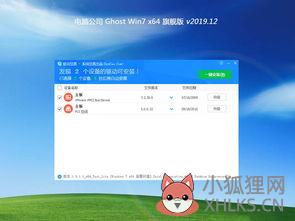
差不多的. 抱去电脑店装机需要30---50元,虽然钱不多但是麻烦,不如用30---50元买个U盘自己装系统,知识也学了机器也装了,主要是方便了,而且自己又落个U盘,呵呵,何乐而不为。以下是用U盘装机流程,自己看看,学会不求人,而且自己更方便。
U盘装系统:是把U盘装个PE系统后,插在电脑上,可以用主板带动U盘启动,然后做系统用,主要是方便又可以更好的操作。
具体方法:去买个2.0U盘(3.0U盘要有驱动才行,装机会容易失败。),按下边的去做即可自己装系统了。以下是U盘装机流程: 以大白菜pe或是老毛桃pe为例,都一样。以下是U盘装机流程: 以大白菜为例准备未储存文件的空U盘(建议使用8G以上U盘,注意:制作PE系统时会把U盘格式的),下载大白菜U盘装机系统软件,如果自己的电脑可用,就在自己的电脑上把U盘装成PE系统,如果不好用到别的机器上制作成‘大白菜’PE安装软件的U盘,即可开始装机,把U盘插到电脑上后开机。
注意!此处很重要: U盘做好后首先要做的是: 电脑正常时或是到PE桌面时,要 备份电脑上重要文件,(主要有:桌面上的重要文件和我的文档里的重要文件,拷到D盘里。)然后开始执行以下事情:注意!重装前 WIN 10 要先进入bios关掉uefi兼容模块,并且在进入U盘PE后要转化硬盘格式为mbr格式,不然装上也开不了机。注意!如果电脑内存是4GB以上,则必须选择64位系统版本,因为32位Win7系统最大只支持4GB内存。
建议你,重装系统前把C盘格式化一下再装系统可解决硬盘有逻辑坏道问题。1,先把WINXP、 WIN 7 或是 WIN 8、或是 WIN 10 镜像下载到硬盘里或是预先做个GHO文件保存在U盘里,然后在除C盘以外的盘或者U盘根目录里新建一个GHO文件夹,也可以在D盘根目录下建一个GHO文件夹,然后把WIN7镜像用UltarISO或者WinRAR解压释放到GHO文件夹中。注意:切记注意不要在C盘中建GHO文件夹,那样会再安装过程中把GHO文件清掉而安装失败。
2,把启动U盘插在电脑上,然后开机:如果是新式UEFI BIOS,一般可以直接按F12进入到快捷启动菜单,在菜单中选择U盘名称,即可从U盘启动。如果是老式BIOS,那必须按Del或F2等进入BIOS,然后在Advanced BIOS Features项目下,或者Boot,或者Startup下,找到First Boot Device或1st Boot Device等,进入后把USB-HDD或U盘名称设为第一启动,具体方法看主板的说明书,或到网上搜索。启动U盘后,进入到这个U盘PE界面,选择“运行Windows PE(系统安装)”。
3,进入大白菜PE 或是老毛桃PE桌面后,选择"WIN系统安装器"这个桌面快捷图标,双击运行。4,弹出NT6快捷安装器,首先就是要找到先前下载解压出来的系统文件,点击“打开”按钮。5,打开一个文件选择框,找到先前在D盘建立的GHO文件或是的GHO文件夹,然后找到其子文件夹Sources,然后再在Sources文件夹下找到install.wim这个文件,这个就是安装文件,选好后点击“打开”按钮。6,然后选择安装分区,一般会默认为C盘,如果需要安装到其它盘,那就要手动调整,如果是新手,最好不要去调整它,因为系统分区必须是主分区,而且必须是激活的,所以如果不了解这些最好不要去碰这个。
7,在这里,弹出安装前最后一个确认窗口,仔细看一看,如果确定都选择好了,就可以点“确定”,安装开始。8,这时系统会将GHO中的系统文件复制到C盘指定的地方,复制几个G的文件会需要一定时间,请耐心等一等。9,等复制完成后,弹出提示”请重启动计算机进入安装阶段“,点”是“,电脑马上重启,这时就可以拔出U盘了,如果是UEFI BIOS,会仍从硬盘启动,如果是老式BIOS,就必须进入BIOS中,把从U盘启动改为从硬盘启动。10,重新从硬盘启动后,进入电脑,就会开始安装系统,如配置开始菜单,注册组件等等,整个安装过程所需要的时间会更长,一定要耐心等待。
注意!未安装完成前禁止强制退出。









